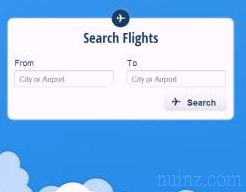Stále viac ľudí hovorí o potenciáli IPTV, t. J. Televízne kanály vysielané cez internet a poskytované používateľom špeciálny zoznam vo formáte M3U (vo väčšine prípadov) alebo ako jednoduchý odkaz, ktorý sa vloží do príslušných čítačiek alebo aplikácií. Ak máme v úmysle sledovať túto cestu a pozerať sa na televízne kanály, musíme sa naučiť čo najlepšie využívať odkaz alebo súbor, ktorý nám bude poskytnutý, inak nebudeme môcť správne sledovať televíziu cez internet. V tejto príručke vám ukážeme jednoduché a okamžité kroky, pomocou ktorých môžete používať zoznam IPTV v zariadeniach Smart TV, Android Box, Chromecast atď.
Stále viac ľudí hovorí o potenciáli IPTV, t. J. Televízne kanály vysielané cez internet a poskytované používateľom špeciálny zoznam vo formáte M3U (vo väčšine prípadov) alebo ako jednoduchý odkaz, ktorý sa vloží do príslušných čítačiek alebo aplikácií. Ak máme v úmysle sledovať túto cestu a pozerať sa na televízne kanály, musíme sa naučiť čo najlepšie využívať odkaz alebo súbor, ktorý nám bude poskytnutý, inak nebudeme môcť správne sledovať televíziu cez internet. V tejto príručke vám ukážeme jednoduché a okamžité kroky, pomocou ktorých môžete používať zoznam IPTV v zariadeniach Smart TV, Android Box, Chromecast atď. Existuje mnoho ďalších sprievodcov, ktorí hovoria o tejto téme, ale táto, ktorú ponúkame, je jediná, ktorá vám umožní prezerať zoznam IPTV jednoduchým spôsobom a urobiť veľmi málo krokov (v dosahu každého, dokonca aj tých menej zvyknutých na technológiu).
PREČÍTAJTE SI TAK -> Ako funguje IPTV a čo sú
Je zrejmé, že v tejto príručke nenájdete žiadny použiteľný zoznam IPTV, ale našou radou je prehľadávať internet a spoliehať sa iba na spoľahlivé služby a používateľov, pretože riziko podvodu a nezákonnosti je veľmi vysoké. Konajte opatrne a získajte iba skutočne efektívne a otestované zoznamy IPTV, takže môžete tipy uvedené v tejto príručke efektívne aplikovať.
1) Použite zoznam IPTV cez Android
Jedna z najjednoduchších metód, ktorú môžeme použiť na zobrazenie zoznamu IPTV na našich zariadeniach, je použitie bezplatnej aplikácie pre smartfóny alebo tablety so systémom Android s názvom Server Cast .

Inštaláciou tejto aplikácie budeme môcť sledovať zoznam IPTV na akomkoľvek multimediálnom zariadení pripojenom k našej domácej sieti: Smart TV (Ethernet alebo WiFi), DLNA TV (cez ethernetový kábel), Chromecast, Android TV Box, Amazon Fire TV Stick atď.
V skratke už nebudeme musieť kopírovať zoznam do všetkých zariadení a umožniť im ich prezeranie, ale túto aplikáciu používame iba na správu toku IPTV a odosielanie zvukového a obrazového obsahu (v najvyššej možnej kvalite) na obrazovku alebo do zariadenia v naše vlastníctvo. Ak chcete načítať zoznam IPTV, jednoducho otvorte aplikáciu, kliknite na symbol + v pravom dolnom rohu a potom kliknite na položku IPTV (m3u) . Otvorí sa nové okno, v ktorom môžeme zadať adresu zoznamu; prípadne môžeme kliknúť na Vybrať súbor a nahrať akýkoľvek súbor poskytnutý výrobcom.
Nakoniec zadajte názov podľa vášho výberu a kliknite na Pridať, aby bol zoznam v dosahu aplikácie.
Teraz musíme iba zapnúť televízor alebo zariadenie, ktoré plánujeme používať (uistite sa, že je pripojené k rovnakej domácej sieti ako zariadenie Android, ktoré používame), priviesť nás späť do aplikácie a kliknúť na symbol Cast v pravom hornom rohu. o pár sekúnd uvidíme naše prehrávacie zariadenie v zozname, kliknutím na jeho meno ho priradíte.
Nezostáva nič, len kliknúť na pridaný zoznam IPTV a zvoliť kanál, ktorý sa má prehrať: spustí sa (ak je samozrejme online) a okamžite sa zobrazí na televízore alebo na zariadení s ním spojenom (funguje to celkom dobre s Chromecastom, Fire TV Stick a DLNA).
Na niektorých typoch zariadení (napríklad TV DLNA alebo Chromecast) môže byť potrebná špeciálna konverzia aplikácie (z M3U na TS, oveľa kompatibilnejšia): bezodkladne potvrdzujeme, že dokážeme správne zobraziť kanály v našom zozname. Ak kanál nefunguje, zobrazí sa jasné chybové hlásenie, takže môžete okamžite zmeniť zoznam alebo kontaktovať podporu.
Chceme vidieť kanály zo zoznamu IPTV priamo na smartfónoch, tabletoch alebo zariadeniach so systémom Android TV "> IPTV Extreme .

Okrem efektívnej správy ľubovoľného zoznamu ponúka multimediálne prehrávače optimalizované pre prehrávanie streamovaných údajov, s pokročilým ovládaním vyrovnávacej pamäte a ďalšími užitočnými funkciami, ako sú EPG manager, manažér nahrávania a pokročilé ovládacie prvky toku prehrávania. Používanie je rovnako jednoduché: otvorte aplikáciu, kliknite na tri bodky v pravom hornom rohu a potom na zoznamy skladieb -> Pridať zoznam skladieb .
V zobrazenej ponuke kliknite na zoznam súborov alebo odkazov a pridajte odkaz alebo súbor zoznamu, ktorý máme k dispozícii.
Aplikácia okamžite zistí obsah a predstaví kanály v rozhraní, spolu s rozdelením podľa kategórií (ak je to stanovené v zozname).
Táto aplikácia je ideálna na použitie na všetkých televíznych prijímačoch so systémom Android, ale môžeme ju použiť aj na prezeranie obsahu priamo zo smartfónov alebo tabletov so systémom Android alebo Chromecast (v poslednom prípade použite iba tlačidlo Cast v pravom hornom rohu počas prehrávania).
PREČÍTAJTE SI TIEŽ: streamovanie IPTV v Amazon Fire TV a Chromecast
2) Použite zoznam IPTV cez iPhone alebo iPad
Ak sme veľkými fanúšikmi produktov spoločnosti Apple, môžeme spravovať zoznamy IPTV prostredníctvom bezplatnej aplikácie GSE SMART IPTV .

Vďaka tejto aplikácii budeme môcť spravovať akýkoľvek typ zoznamu IPTV pokročilým spôsobom (prostredníctvom odkazu aj prostredníctvom súboru) a tiež získať dobrého hráča na prehrávanie kanálov priamo z obrazovky iPhone alebo iPad. Ak chcete pridať nové zoznamy IPTV, stačí otvoriť aplikáciu, prejdite na obrazovku Remote Playlist a kliknite na symbol + v pravom hornom rohu. Medzi jeho pokročilé funkcie patrí podpora funkcie AirPlay (na prehrávanie zoznamu v Apple TV alebo Mac) a podpora Chromecastu, ktorá je užitočná na prezeranie zoznamu na televízore s primeranou obrazovkou bez toho, aby ste museli pripojiť čokoľvek iné.
3) Použite zoznam IPTV cez Kodi
Ďalšou metódou, ktorú môžeme použiť na lepšiu správu nášho zoznamu IPTV, je Kodi, známe multimediálne mediálne centrum, o ktorom sme hovorili vo vyhradenom článku Sprievodca, ktorý začína s Kodi: konfigurácia a pridávanie obsahu .

Kodi je k dispozícii na veľkom počte platforiem, takže ho nebude problém používať na prezeranie zoznamu: je kompatibilný s Windows, Linux, Mac a Android, takže ho môžeme umiestniť prakticky kdekoľvek. Keď je Kodi nainštalované na naše prehrávacie zariadenie, spustite ho a okamžite kliknite na bočnú ponuku Doplnky, potom otvorte ponuku Moje doplnky .
V zozname, ktorý sa zobrazí, kliknite na položku Klient PVR a potom vyberte položku PVR IPTV Simple Client .
Otvorí sa obrazovka s mnohými tlačidlami; klikneme na tlačidlo Konfigurovať .
V novom okne môžeme vložiť odkaz na zoznam IPTV do poľa URL zoznamu skladieb M3U (uistite sa, že je označený ako Location Vzdialený cieľ (internetová adresa) ) a potvrďte tlačidlom OK na bočnej strane.

Doplnok začne ihneď hľadať televízne kanály, ktoré si môžete prezrieť v ponuke TV v hlavnom rozhraní Kodi.
Ak namiesto webovej adresy máme súbor so zoznamom, jednoducho presuňte zdroj (označený položkou Pozícia ) do miestneho cieľa v okne výberu doplnku, takže si môžete vybrať správnu cestu kliknutím na Cesta zoznamu skladieb M3U .
4) Ako používať zoznam IPTV prostredníctvom webového prehliadača
Pomocou webového prehľadávača môžeme využívať zoznam „> OTTPlayer.
To isté sa dá urobiť pomocou postupu na inštaláciu aplikácií pre Android na Fire TV Stick.

Po otvorení webovej stránky v zariadení, ktoré sa má použiť na správu zoznamu, kliknite na symbol ceruzky v pravom hornom rohu a potom na symbol + a potom pridajte zoznam IPTV poskytnutý ako odkaz URL. Po načítaní zoznamu sa bude spravovať priamo na webovej stránke, s možnosťou otvorenia ľubovoľného kanála a jeho prezerania v prehliadači, akoby to bol skutočný hráč. Môžeme dať na celú obrazovku a ovládať prehrávanie pomocou myši alebo pomocou jednoduchého diaľkového ovládača / ovládača, takže môžete vždy vidieť svoj zoznam.
PREČÍTAJTE SI AJ -> Najlepšie weby na sledovanie filmov vysielaných na internete